1、打开图片素材后复制一层。
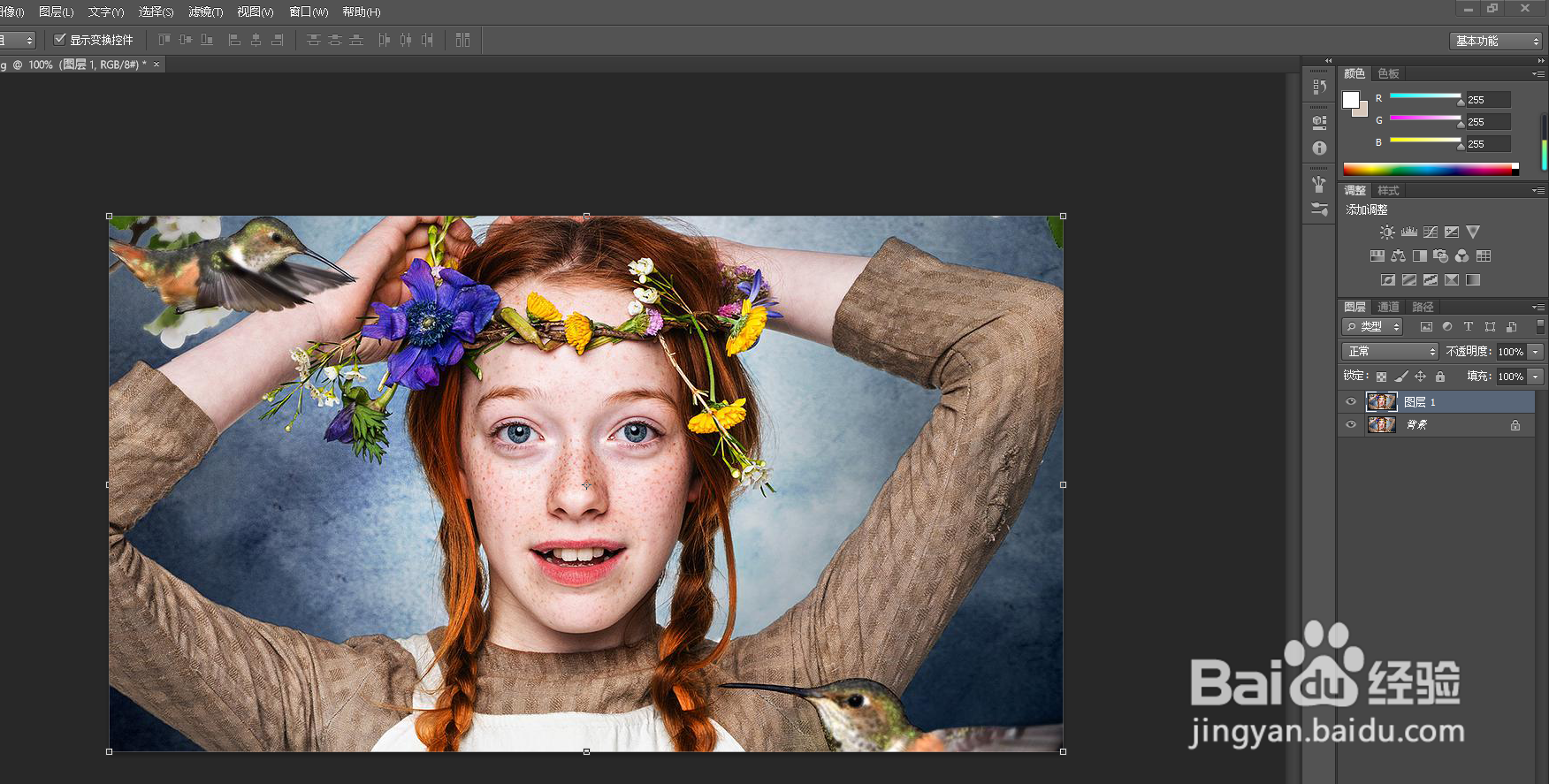
2、快捷键CTRL+I将其反相
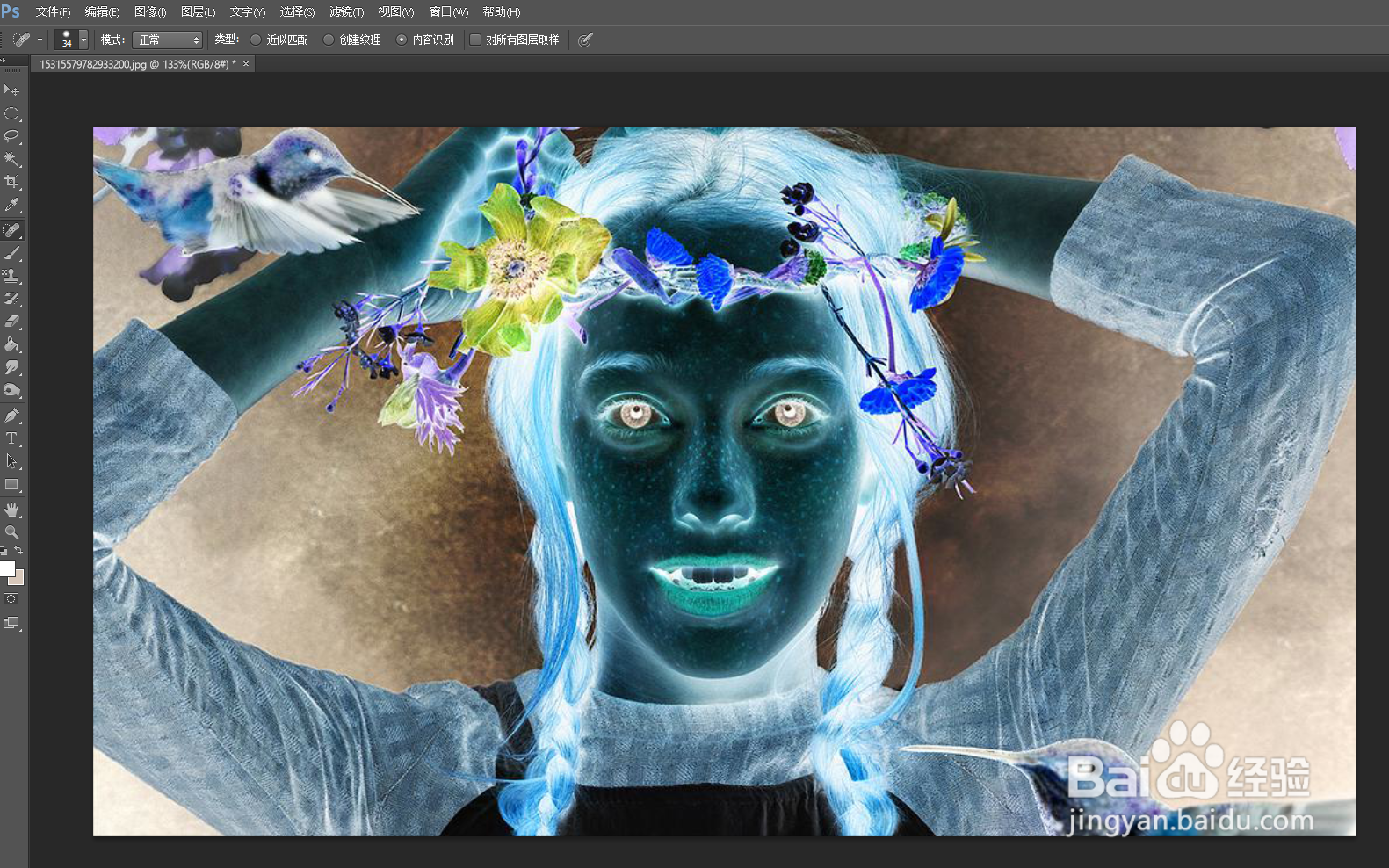
3、打开【高反差保留】,调整半径使斑点突出。
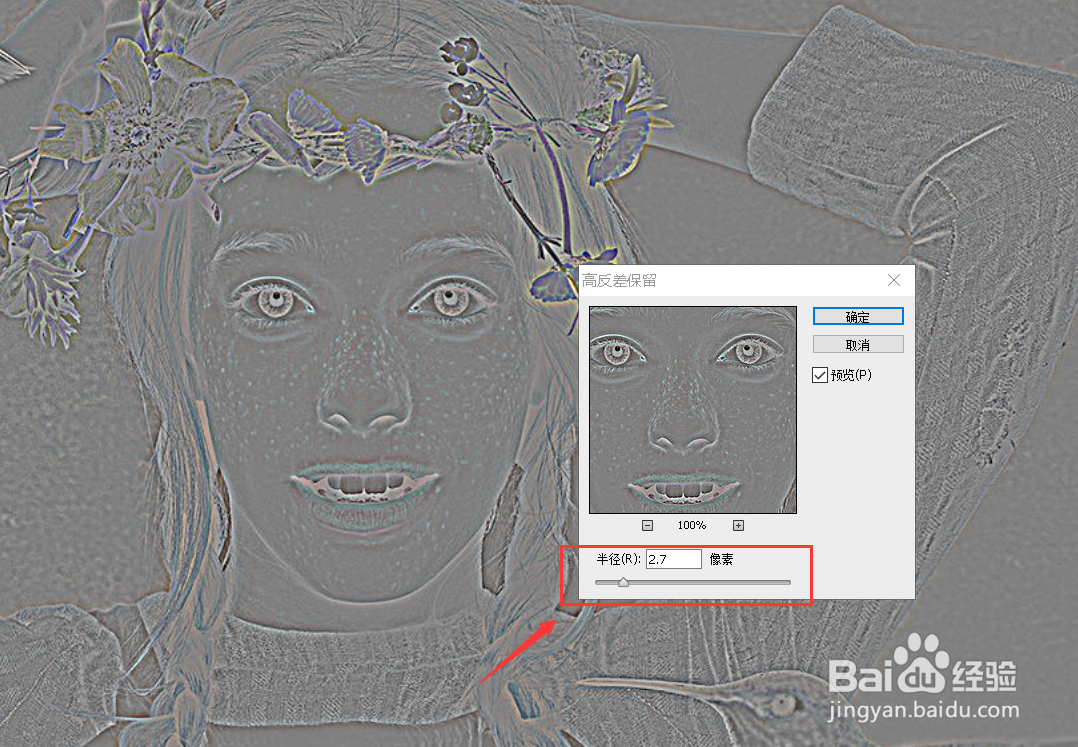
4、更改混合模式为【亮光】。
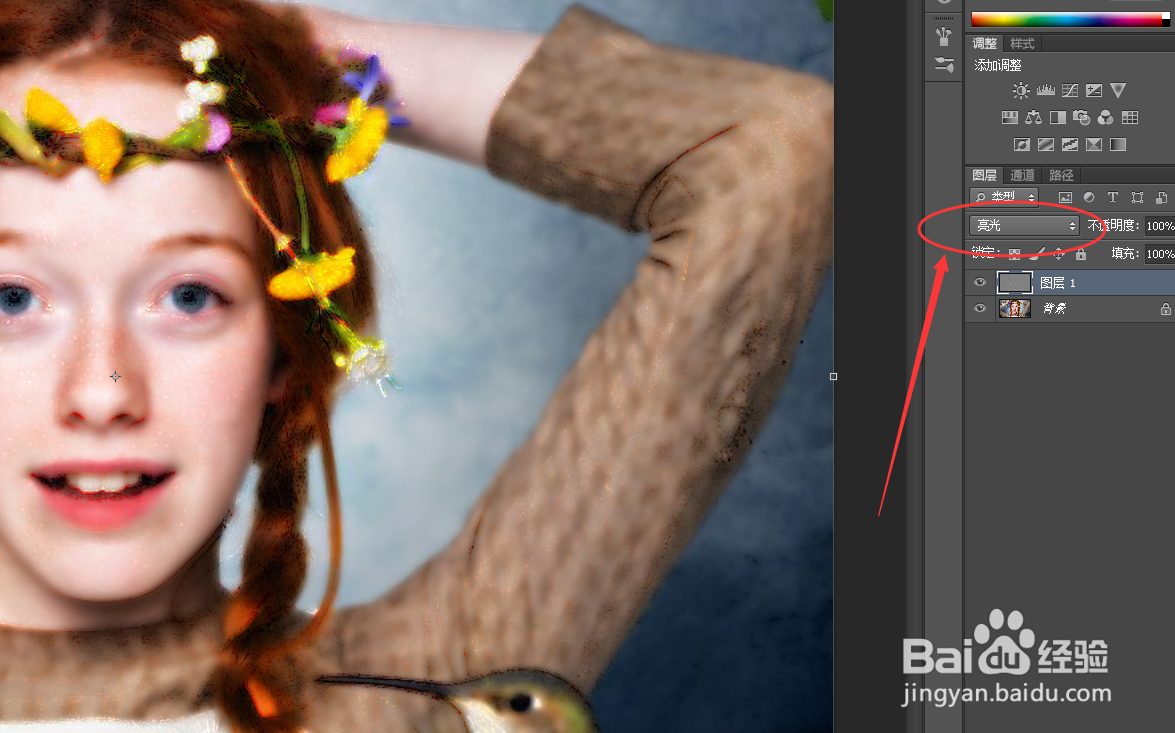
5、打开【高斯模糊】适当调节半径。
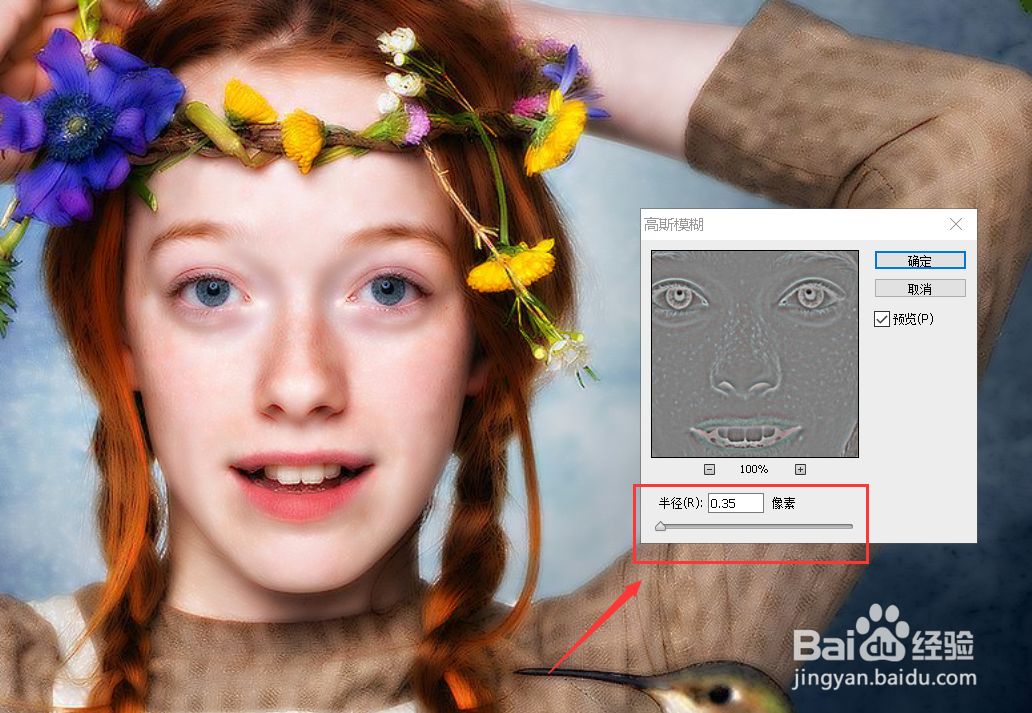
6、按住alt键,新建一个黑色的图层蒙版。
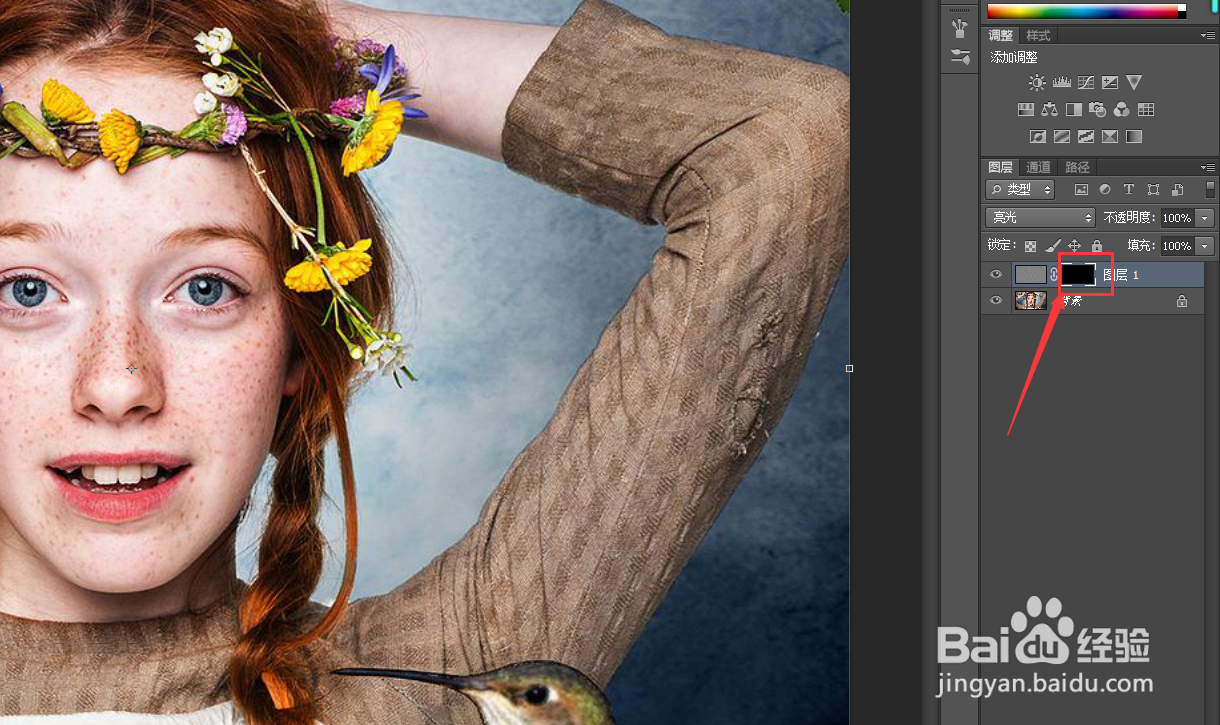
7、最后使用【画笔工具】涂抹雀斑部分即可。

时间:2024-11-08 16:18:07
1、打开图片素材后复制一层。
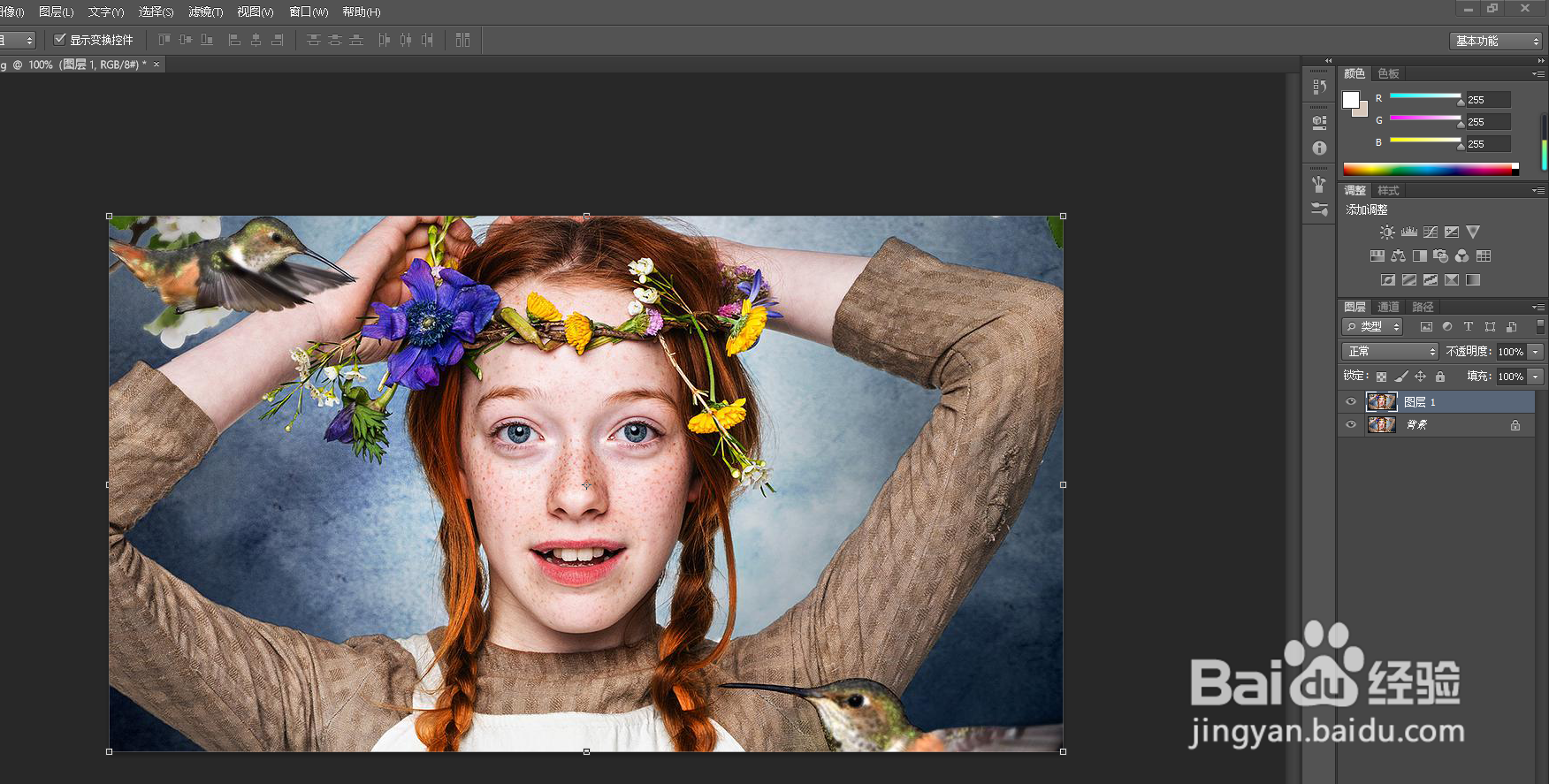
2、快捷键CTRL+I将其反相
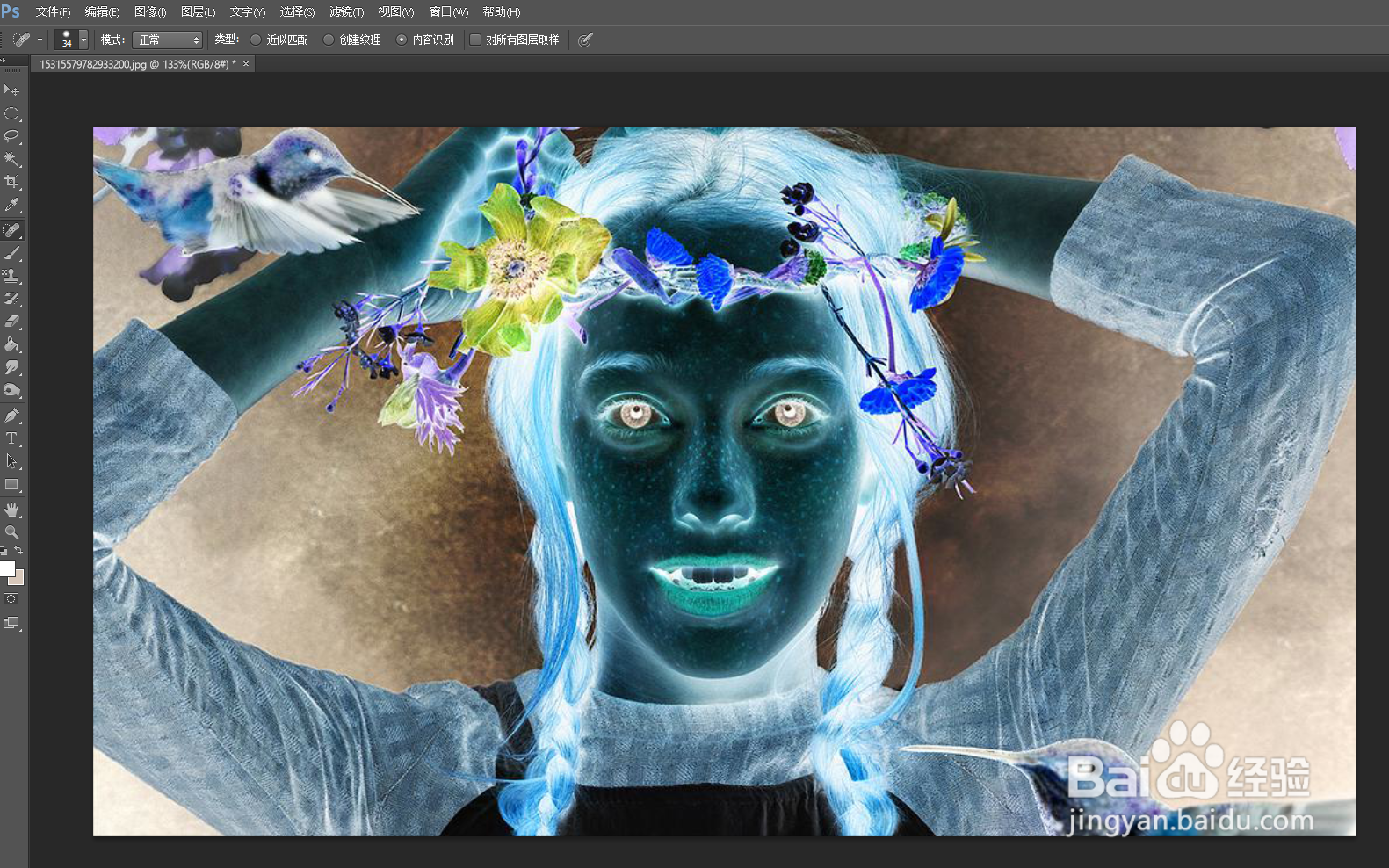
3、打开【高反差保留】,调整半径使斑点突出。
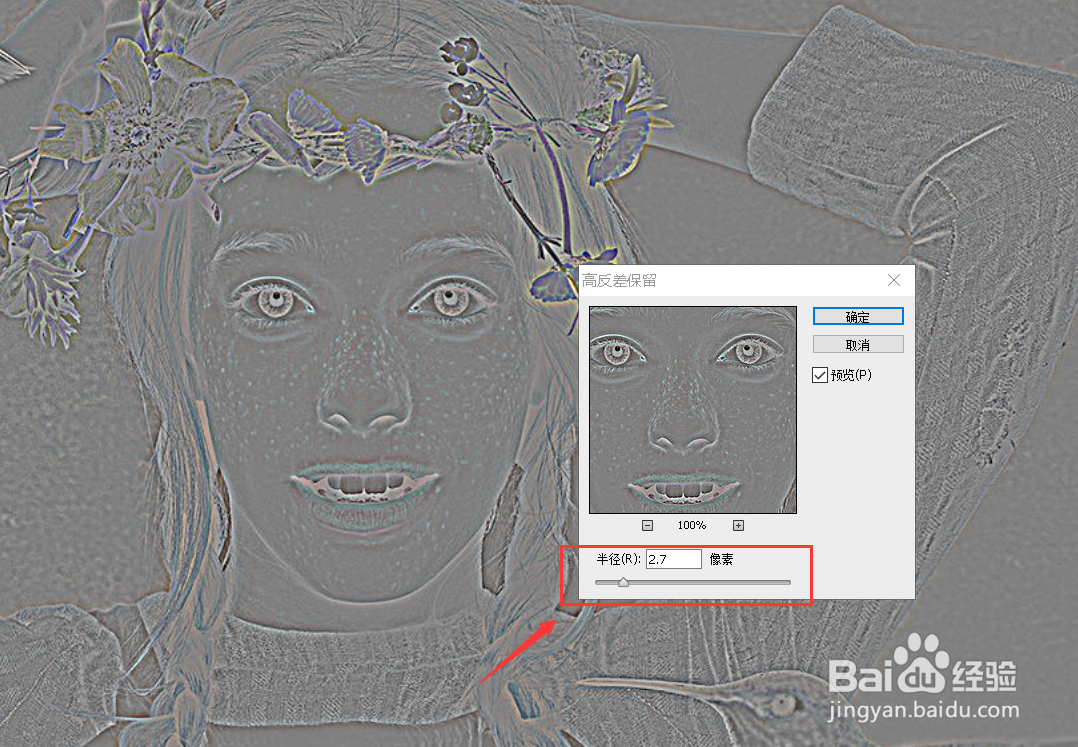
4、更改混合模式为【亮光】。
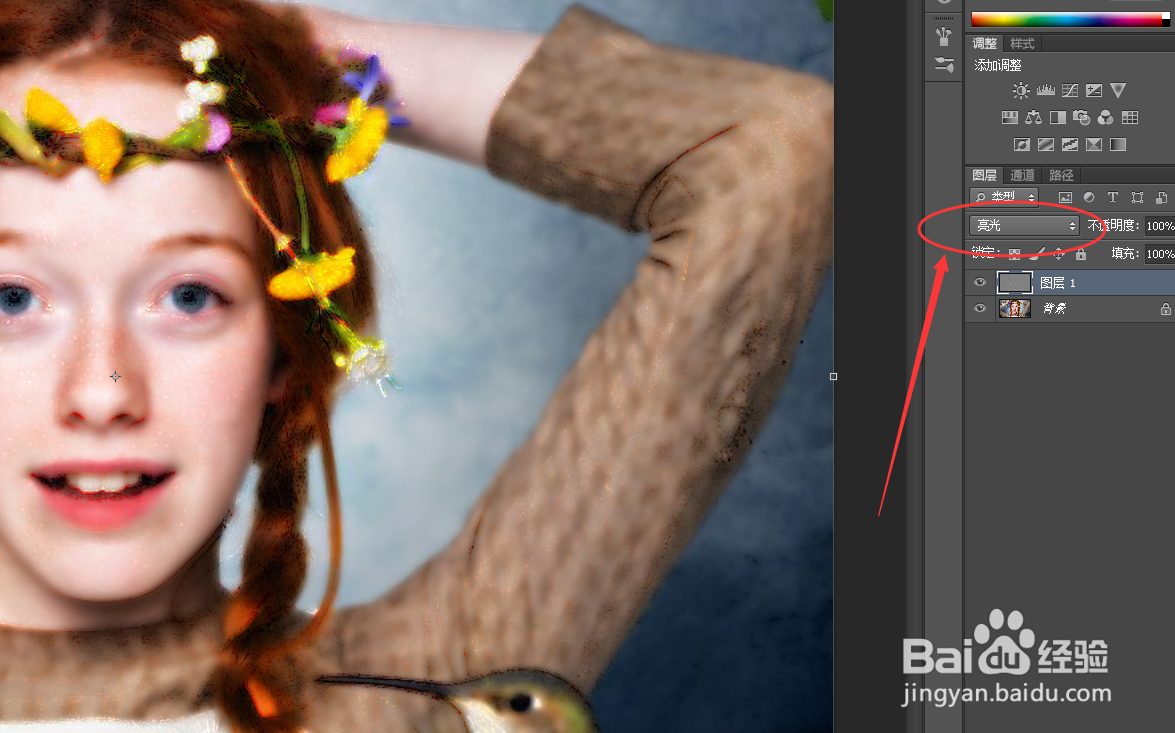
5、打开【高斯模糊】适当调节半径。
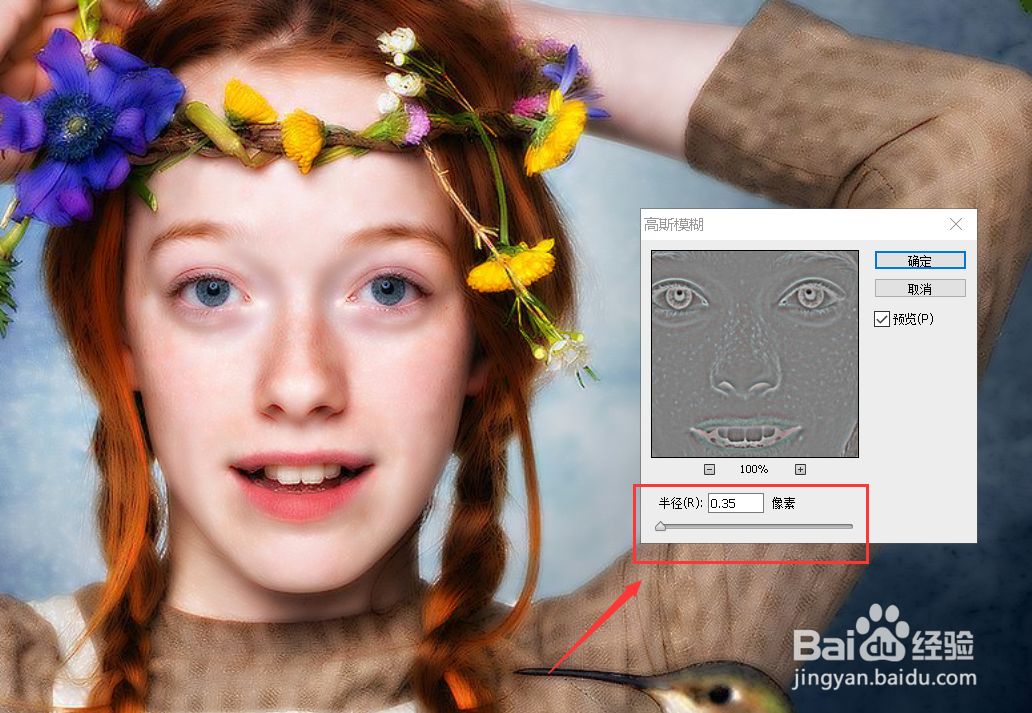
6、按住alt键,新建一个黑色的图层蒙版。
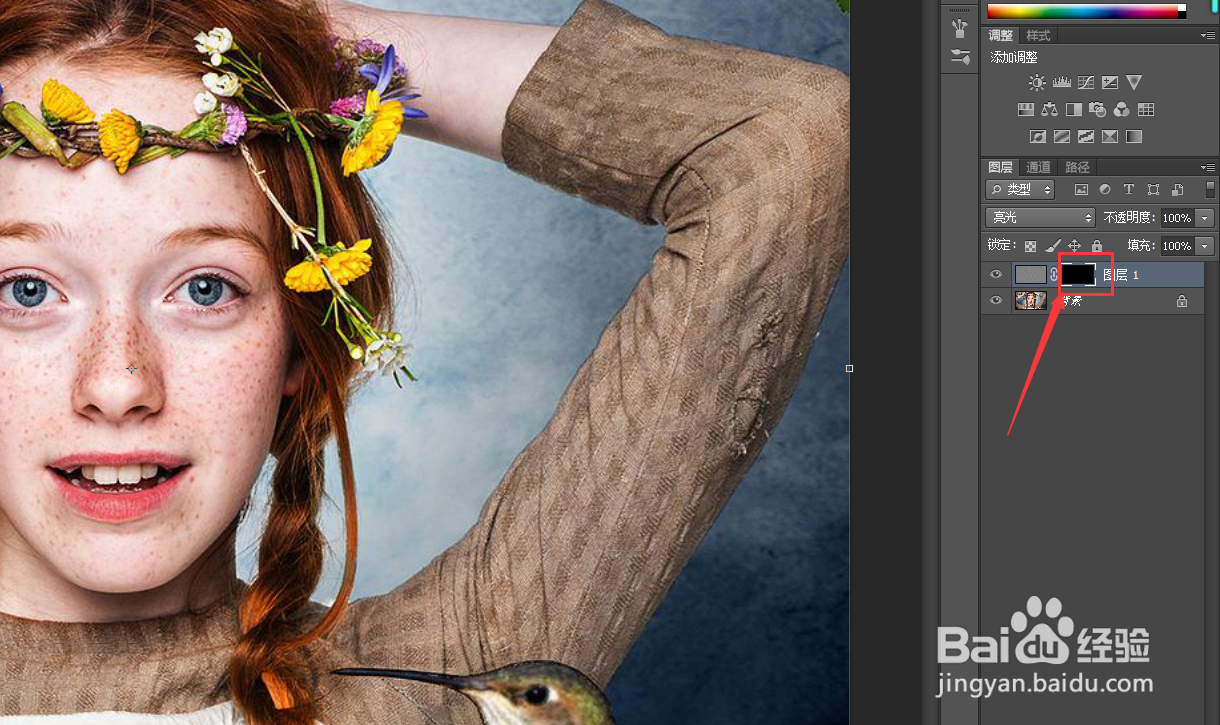
7、最后使用【画笔工具】涂抹雀斑部分即可。

